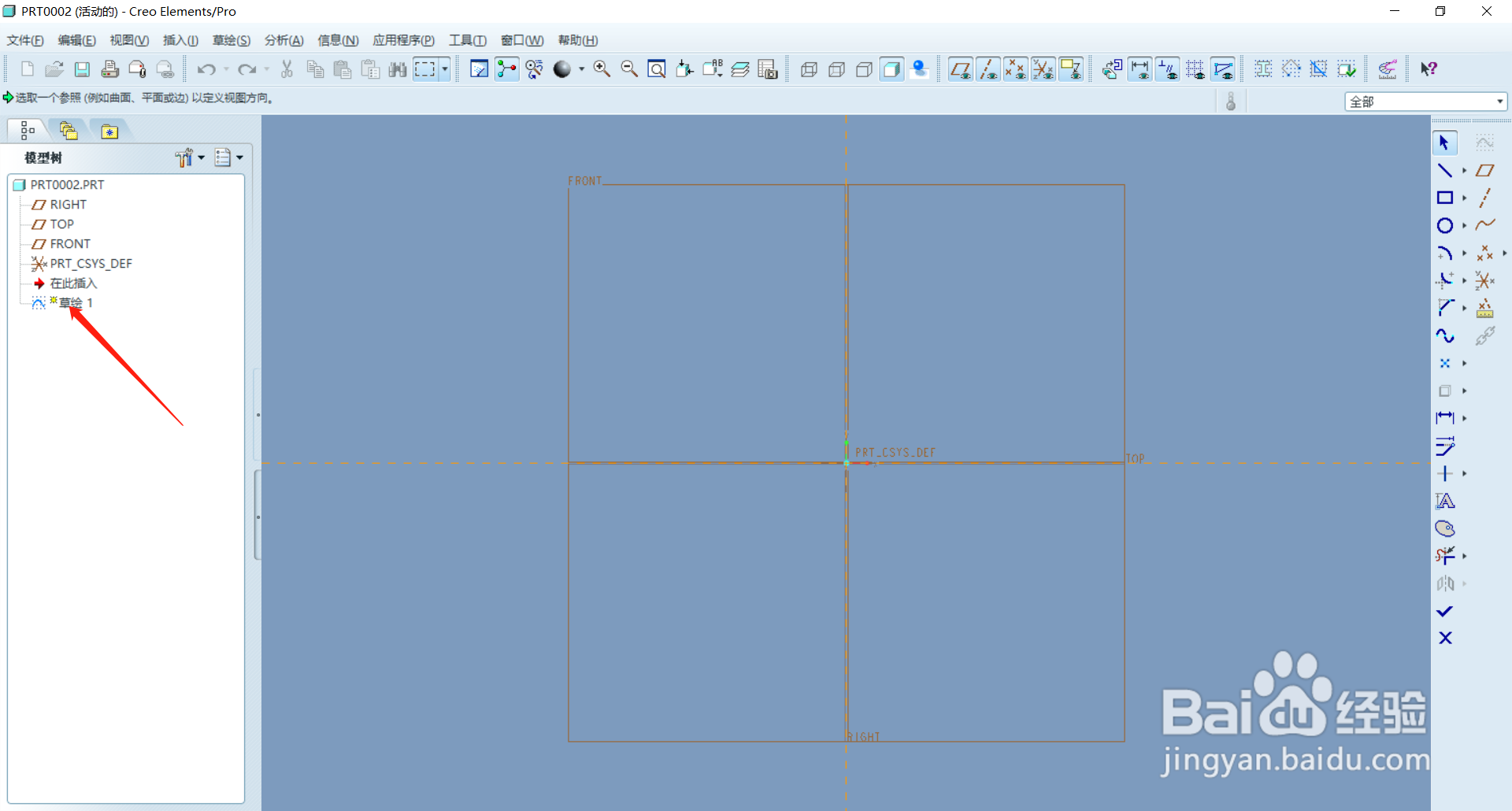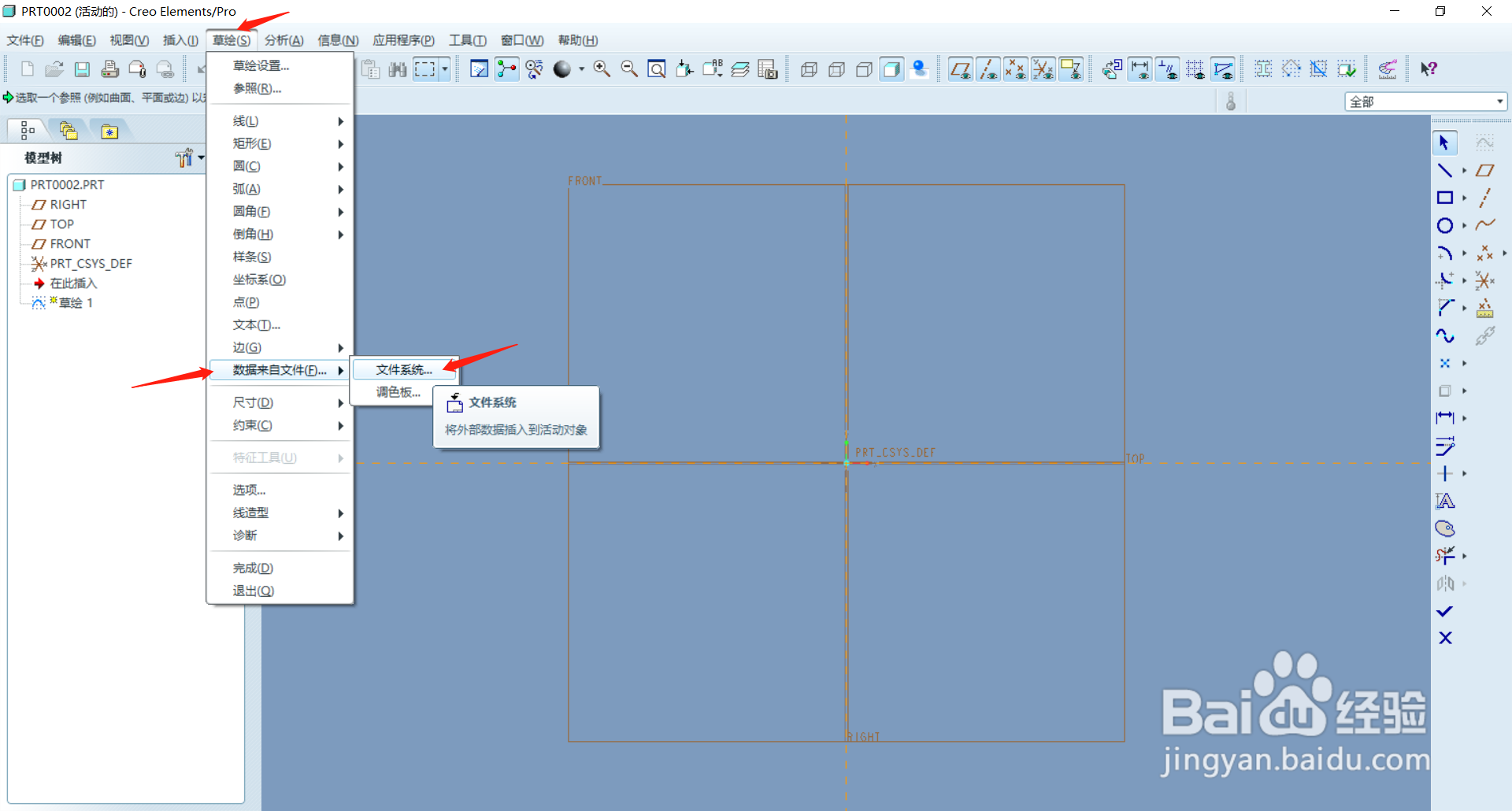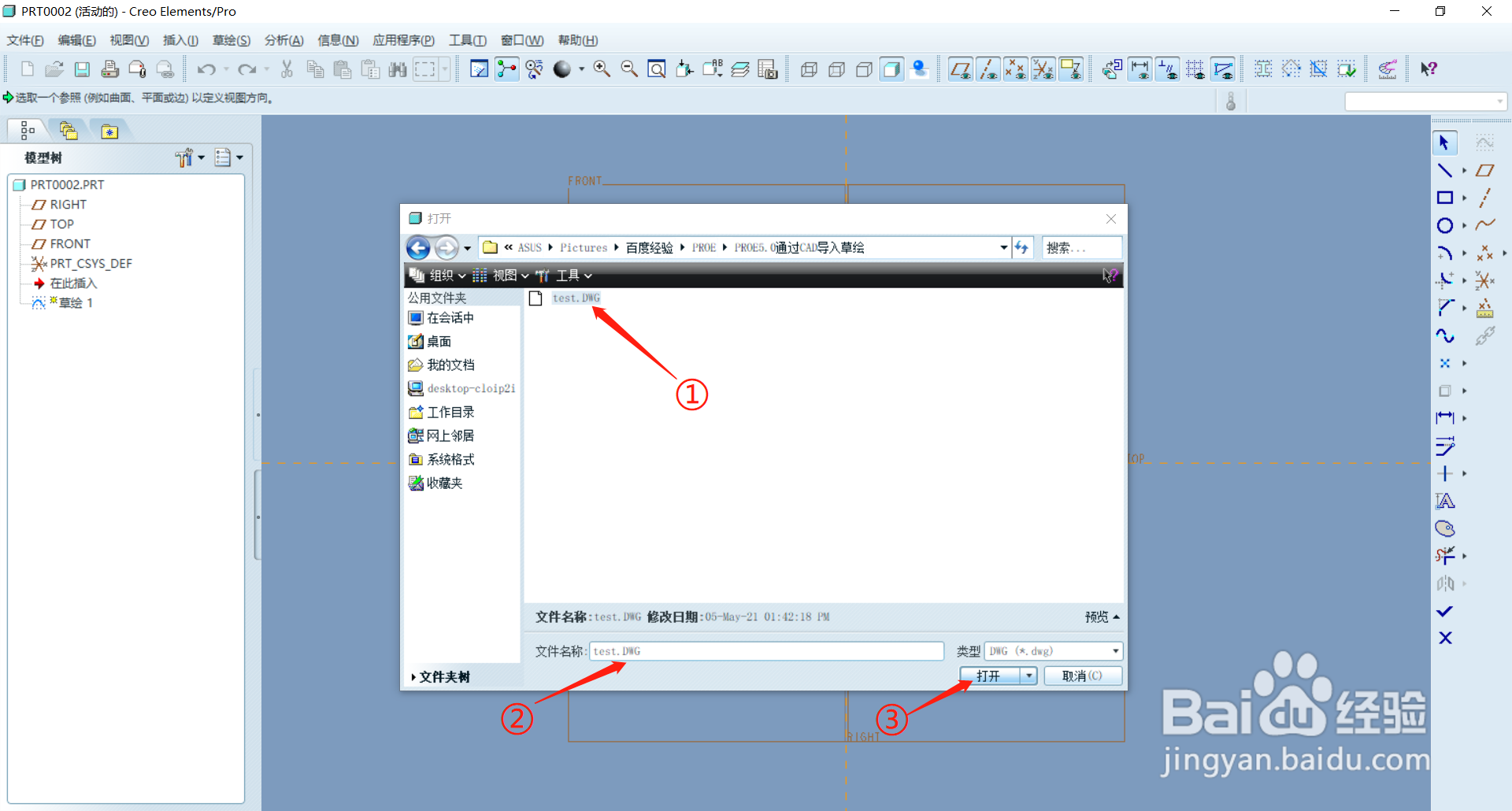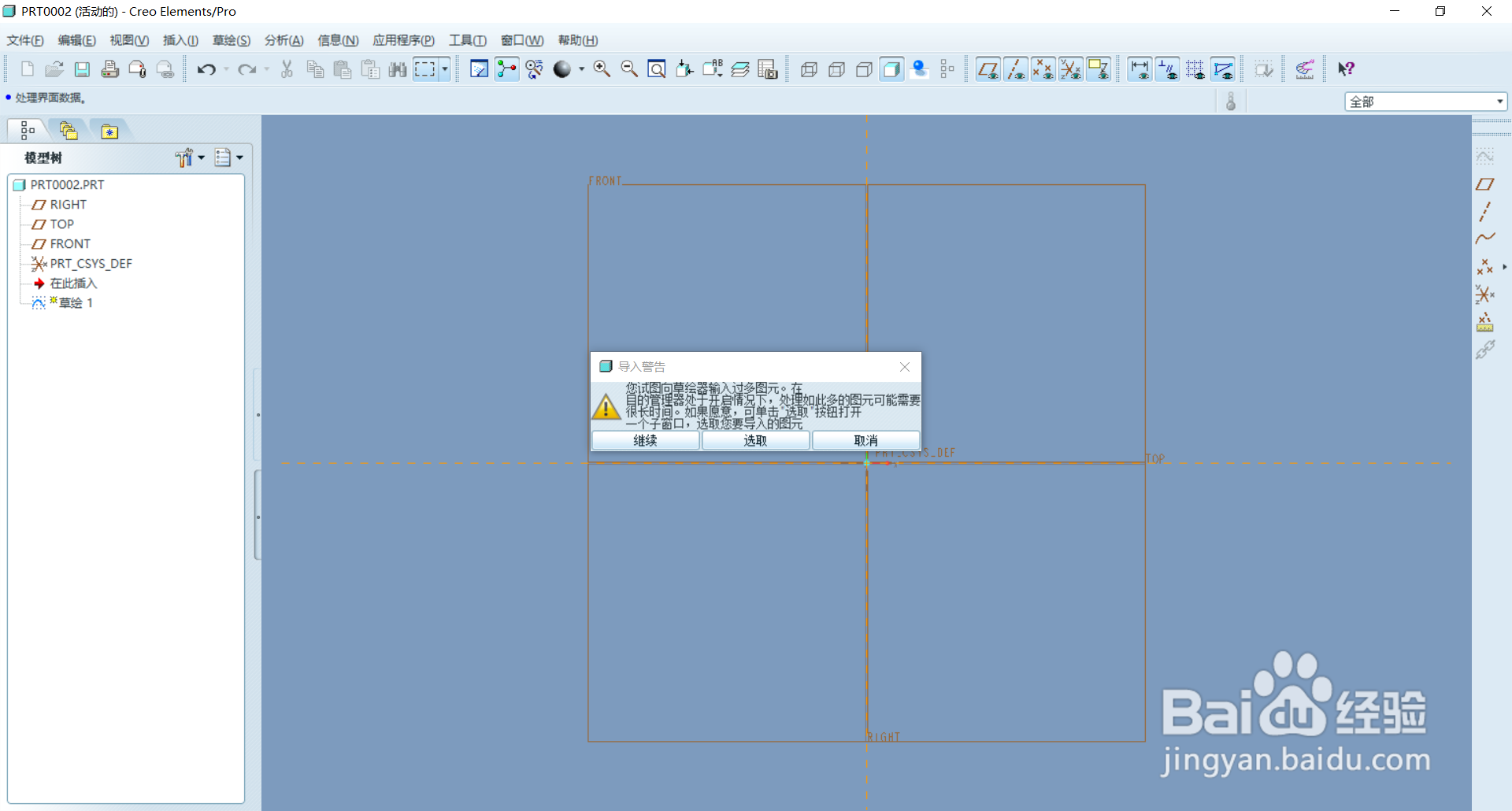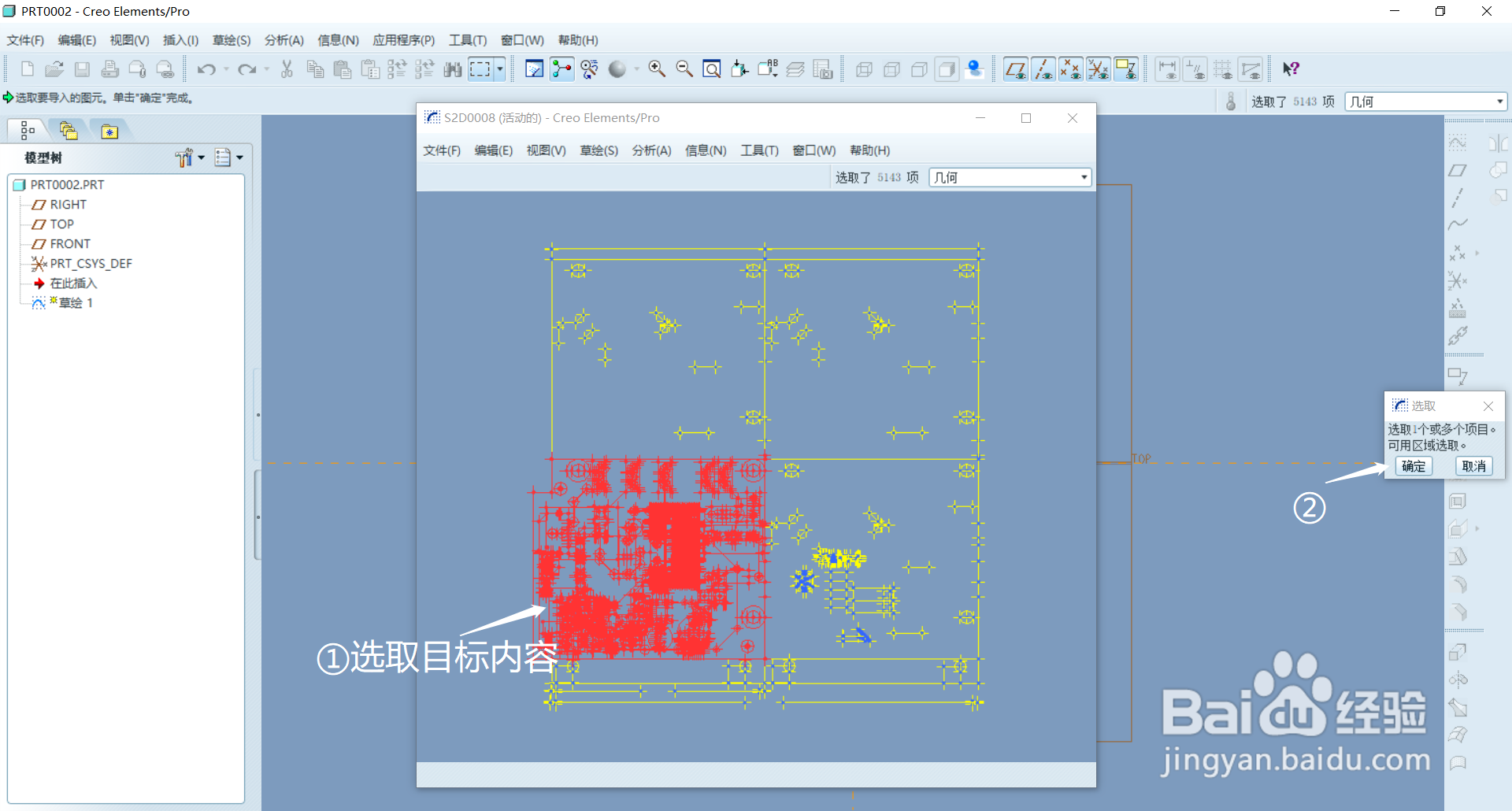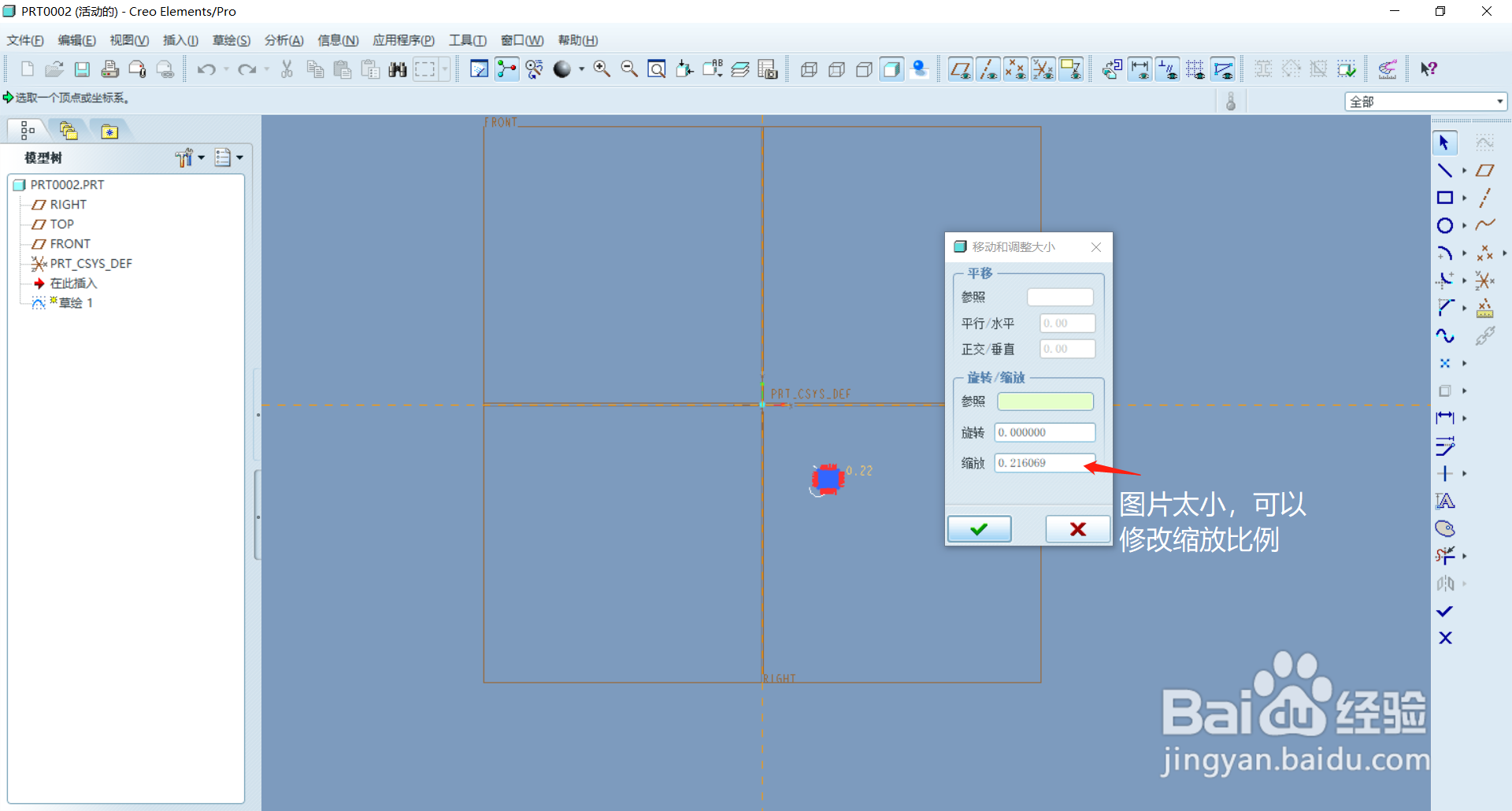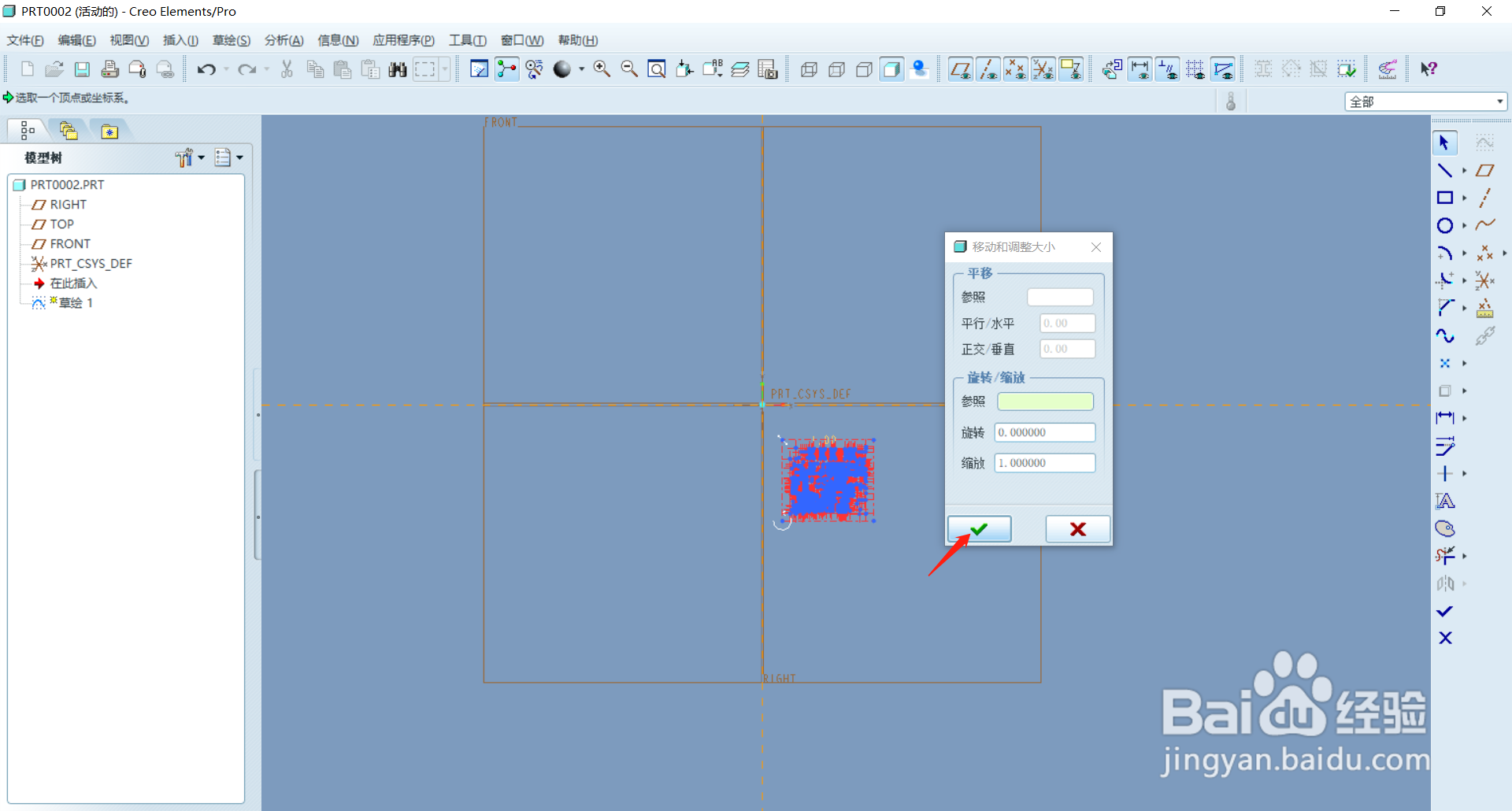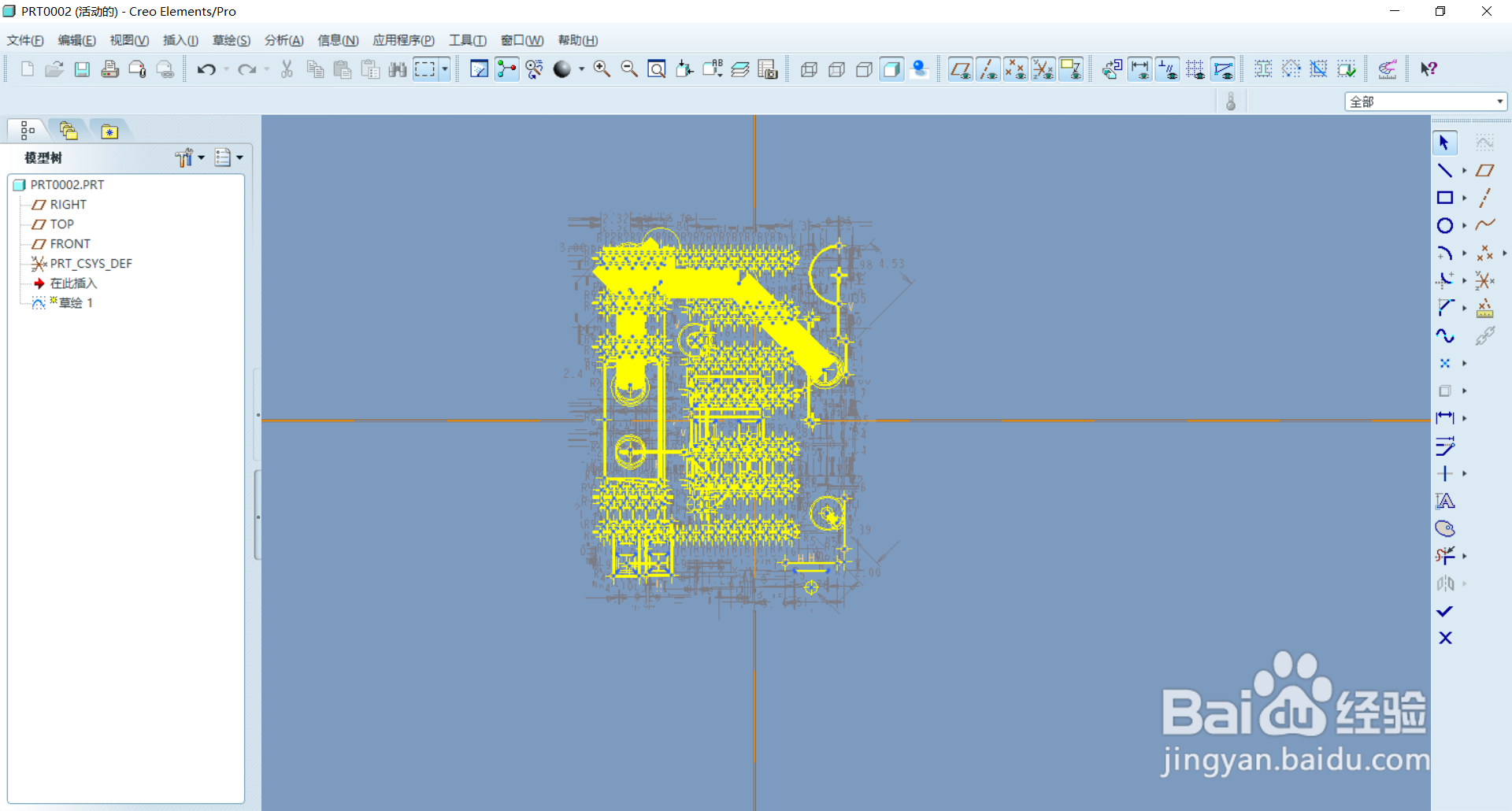PROE5.0通过CAD导入草绘
1、步骤1:打开PROE5.0,新建草绘,同时进入草绘界面。
2、步骤2:点击菜单栏的“草绘”->“数据来自文件”->“文件系统”。
3、步骤3:软件弹出“打开”对话框,切换至CAD文件所在路径,选择文件,点击“打开”。
4、步骤4:如果导入的CAD图内容较多,则软件会弹出“导入警告”,此时最好选择“选取”,否则一次导入太多图元会导致导入失败。
5、步骤5:选择需要导入的图元,确认后点击“选取”小对话框的“确认”,右上角会提莲镘拎扇示“选取了xxx项”,注意不要选取过多。
6、步骤6:根据需求设置导入的缩放比例,通常选1,确定后点击“勾勾”。
7、最后中间的转圈圈符号停止,即为导入完成,如果啥都没有那就是选的内容太多或者CAD文件有过多的小线条导致导入失败。
声明:本网站引用、摘录或转载内容仅供网站访问者交流或参考,不代表本站立场,如存在版权或非法内容,请联系站长删除,联系邮箱:site.kefu@qq.com。
阅读量:59
阅读量:75
阅读量:64
阅读量:27
阅读量:62